Seitenfehler im nicht ausgelagerten Bereich. BSOD-Probleme auf Windows-PCs
Während Sie versuchen, die neuesten Funktionsupdates zu installieren, bleibt Ihr Computer möglicherweise mit einem BSOD-Fehler hängen, der auf den Stoppcode „Seitenfehler im nicht paginierten Bereich“ und den Grund für den Fehler bei der Festsperrung der .sys-Datei hinweist. Sie könnten denken, dass es sich bei hardlock.sys um eine externe Hardwaredatei handelt, aber das ist nicht der Fall. Diese von einem Drittanbieter entwickelte Datei ist eine gültige Datei. Es befindet sich im Ordner „Drivers“ des Verzeichnisses „System32“. Bitte befolgen Sie diese einfachen Schritte, um das Problem zu beheben. Normalerweise sollte das Problem durch eine einfache Registrierungsbearbeitung behoben werden. Wenn dies jedoch nicht funktioniert, sollte das Entfernen des älteren HASP-Treibers das Problem beheben. Fix 1 – Passen Sie die Registrierung an Versuchen Sie, die Registrierung auf Ihrem Computer so zu ändern, dass die Datei „hardlock.sys“ dieses Problem nicht verursacht.
1. Sie können die Tasten
Windows + Sgleichzeitig verwenden, um das Suchfeld aufzurufen, und dann „
regedit“ eingeben. 2. Klicken Sie anschließend auf „Registrierungseditor“, der in den Suchergebnissen angezeigt wird.
WARNUNG 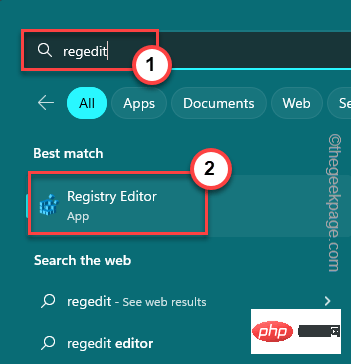 – Die Registrierung ist ein sehr sensibler Ort auf Ihrem System. Fehler wie eine einzelne falsche Wertänderung können zu einem irreversiblen Ausfall des Systems führen. Bevor Sie sich also mit dem Hauptteil der Lösung befassen, erstellen Sie ein Registry-Backup.
– Die Registrierung ist ein sehr sensibler Ort auf Ihrem System. Fehler wie eine einzelne falsche Wertänderung können zu einem irreversiblen Ausfall des Systems führen. Bevor Sie sich also mit dem Hauptteil der Lösung befassen, erstellen Sie ein Registry-Backup.
Eins. Klicken Sie zunächst in der Menüleiste auf „Datei“.
b. Klicken Sie im Kontextmenü auf „Exportieren“, um ein neues Registry-Backup zu erstellen.
Denken Sie daran, diesem Backup einen einprägsamen Namen zu geben und es an einem sicheren Ort zu speichern.
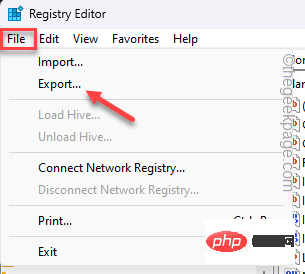 3. Nachdem Sie die Seite des Registrierungseditors aufgerufen haben, gelangen Sie zu diesem Ort –
3. Nachdem Sie die Seite des Registrierungseditors aufgerufen haben, gelangen Sie zu diesem Ort –
HKLM\SYSTEM\CurrentControlSet\Services\Hardlock
4. Versuchen Sie, den DWORD-Wert „
Start“ im rechten Bereich zu finden.
5. Wenn Sie es sehen können, doppelklicken Sie, um es zu bearbeiten.
6. Geben Sie nun einfach „
4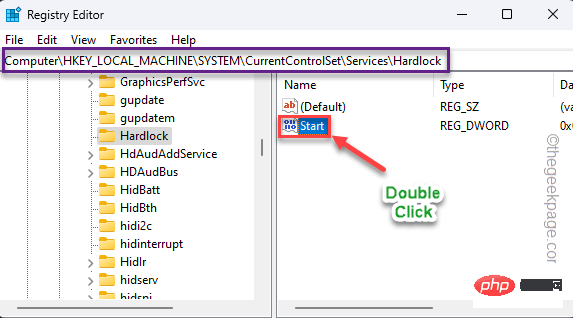 “ in das Feld „Wertdaten“ ein.
“ in das Feld „Wertdaten“ ein.
7. Klicken Sie anschließend auf „OK“, um diese Änderung zu speichern.
Nachdem Sie den Wert von „Start“ geändert haben, beenden Sie den Registrierungseditor. Diese Änderung wird erst beim
Neustart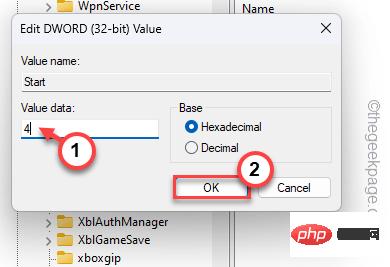 System vorgenommen.
System vorgenommen.
Versuchen Sie nach dem Neustart Ihres Computers erneut, Windows-Updates zu installieren. Fix 2 – Treiber deinstallieren
Bei der Deinstallation des älteren HASP-Lizenztreibers kann nur das im Laufwerk C extrahierte haspdinst-Paket verwendet werden. Befolgen Sie also die folgenden Schritte, um es zu deinstallieren –
1. Sie können das Paket
haspdinstauf Laufwerk C: extrahieren.
[Wenn Sie es nirgends finden können, finden Sie es an diesem Standardspeicherort –
%ProgramFiles(x86)%\Thales\Sentinel LDK\Redistribute\Runtime Environment\cmd Install
]
Sie können es nicht in ein Unterverzeichnis des Laufwerks C entpacken.
2. Geben Sie nach dem Entpacken „
cmd“ in das Suchfeld ein.
3. Klicken Sie dann mit der rechten Maustaste auf die „Eingabeaufforderung“ in den Suchergebnissen und klicken Sie auf „Als Administrator ausführen
“.4. Wenn sich das Terminal öffnet,
schreiben diese beiden Codes und drücken 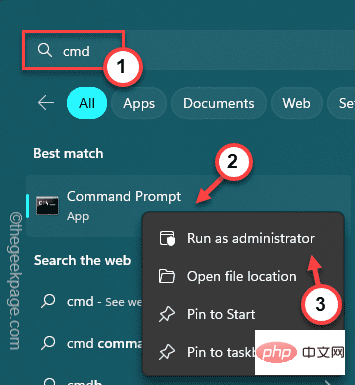 Enter
Enter
C:cd\
-Befehl, fügen Sie ihn ein und drücken Sie die 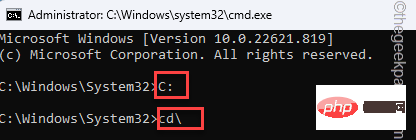 Eingabetaste
Eingabetaste
haspdinst.exe -kp -r -fr -v -purge
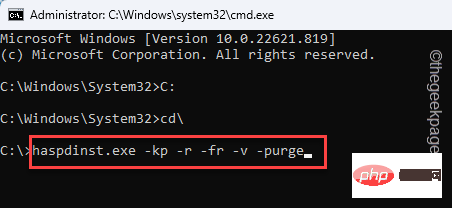 Computer neu starten
Computer neu starten
Auf diese Weise werden Sie nie wieder mit einem Hard-Lock-.sys-Problem konfrontiert.
HINWEIS –
Sie können den neuen HASP-Treiber einfach installieren, indem Sie die folgenden Schritte ausführen: 1 Öffnen Sie ein erhöhtesCMD-Fenster mit Administratorrechten.
2. Einfach den BefehlKopieren-Einfügen
und dieEingabetaste drücken, um den neuesten Treiber zu installieren. installiert die neueste Version des HASP-Treibers. Sie können zu http://localhost:1947 gehen und die Machbarkeit der Installation prüfen. Fix 3 – Problematische Treiber aktualisieren “ in das Suchfeld ein. “, um ihn zu öffnen. 3. Wenn der Bildschirm „Geräte-Manager“ erscheint, suchen Sie den Sentinel-Treiber. Treiber aktualisieren
Fahren Sie einfach mit den Schritten auf dem Bildschirm fort, um die neuesten Treiber zu installieren. Prüfen Sie, ob das funktioniert. Das obige ist der detaillierte Inhalt vonSeitenfehler im nicht ausgelagerten Bereich. BSOD-Probleme auf Windows-PCs. Für weitere Informationen folgen Sie bitte anderen verwandten Artikeln auf der PHP chinesischen Website!haspdinst.exe -i -fi -kp -fss
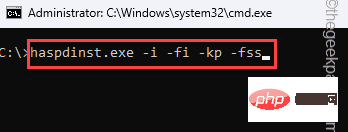 1. Geben Sie zunächst „
1. Geben Sie zunächst „2. Klicken Sie dann auf „
Geräte-Manager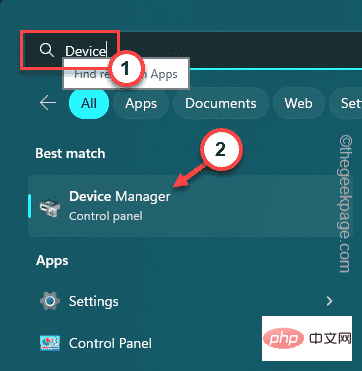 “.
“.

Heiße KI -Werkzeuge

Undresser.AI Undress
KI-gestützte App zum Erstellen realistischer Aktfotos

AI Clothes Remover
Online-KI-Tool zum Entfernen von Kleidung aus Fotos.

Undress AI Tool
Ausziehbilder kostenlos

Clothoff.io
KI-Kleiderentferner

AI Hentai Generator
Erstellen Sie kostenlos Ai Hentai.

Heißer Artikel

Heiße Werkzeuge

Notepad++7.3.1
Einfach zu bedienender und kostenloser Code-Editor

SublimeText3 chinesische Version
Chinesische Version, sehr einfach zu bedienen

Senden Sie Studio 13.0.1
Leistungsstarke integrierte PHP-Entwicklungsumgebung

Dreamweaver CS6
Visuelle Webentwicklungstools

SublimeText3 Mac-Version
Codebearbeitungssoftware auf Gottesniveau (SublimeText3)

Heiße Themen
 1376
1376
 52
52
 Wie konvertieren Sie XML in Ihr Telefon in PDF?
Apr 02, 2025 pm 10:18 PM
Wie konvertieren Sie XML in Ihr Telefon in PDF?
Apr 02, 2025 pm 10:18 PM
Es ist nicht einfach, XML direkt auf Ihr Telefon in PDF umzuwandeln, kann jedoch mit Hilfe von Cloud -Diensten erreicht werden. Es wird empfohlen, eine leichte mobile App zu verwenden, um XML -Dateien hochzuladen und generierte PDFs zu empfangen und sie mit Cloud -APIs zu konvertieren. Cloud -APIs verwenden serverlose Computerdienste, und die Auswahl der richtigen Plattform ist entscheidend. Bei der Behandlung von XML -Parsen und PDF -Generation müssen Komplexität, Fehlerbehebung, Sicherheit und Optimierungsstrategien berücksichtigt werden. Der gesamte Prozess erfordert, dass die Front-End-App und die Back-End-API zusammenarbeiten, und es erfordert ein gewisses Verständnis einer Vielzahl von Technologien.
 Wie springe ich für die Anmeldeberechtigung vom Word-Plug-In zum Browser?
Apr 01, 2025 pm 08:27 PM
Wie springe ich für die Anmeldeberechtigung vom Word-Plug-In zum Browser?
Apr 01, 2025 pm 08:27 PM
Wie kann ich die Anmeldeberechtigung von innerhalb des Antrags auf außerhalb der Anwendung erreichen? In einigen Anwendungen begegnen wir häufig auf die Notwendigkeit, von einer Anwendung zu einer anderen zu springen ...
 Was ist der Grund, warum PS immer wieder Laden zeigt?
Apr 06, 2025 pm 06:39 PM
Was ist der Grund, warum PS immer wieder Laden zeigt?
Apr 06, 2025 pm 06:39 PM
PS "Laden" Probleme werden durch Probleme mit Ressourcenzugriff oder Verarbeitungsproblemen verursacht: Die Lesegeschwindigkeit von Festplatten ist langsam oder schlecht: Verwenden Sie Crystaldiskinfo, um die Gesundheit der Festplatte zu überprüfen und die problematische Festplatte zu ersetzen. Unzureichender Speicher: Upgrade-Speicher, um die Anforderungen von PS nach hochauflösenden Bildern und komplexen Schichtverarbeitung zu erfüllen. Grafikkartentreiber sind veraltet oder beschädigt: Aktualisieren Sie die Treiber, um die Kommunikation zwischen PS und der Grafikkarte zu optimieren. Dateipfade sind zu lang oder Dateinamen haben Sonderzeichen: Verwenden Sie kurze Pfade und vermeiden Sie Sonderzeichen. Das eigene Problem von PS: Installieren oder reparieren Sie das PS -Installateur neu.
 XML Online -Formatierung
Apr 02, 2025 pm 10:06 PM
XML Online -Formatierung
Apr 02, 2025 pm 10:06 PM
XML Online-Format-Tools organisieren automatisch den chaotischen XML-Code in einfach zu lesenden und verwalteten Formaten. Durch die Parsen des Syntaxbaums von XML und die Anwendung von Formatierungsregeln optimieren diese Tools die Struktur des Codes und verbessern die Wartbarkeit und die Effizienz der Teamarbeit.
 Bedarf die Produktion von H5 -Seiten eine kontinuierliche Wartung?
Apr 05, 2025 pm 11:27 PM
Bedarf die Produktion von H5 -Seiten eine kontinuierliche Wartung?
Apr 05, 2025 pm 11:27 PM
Die H5 -Seite muss aufgrund von Faktoren wie Code -Schwachstellen, Browserkompatibilität, Leistungsoptimierung, Sicherheitsaktualisierungen und Verbesserungen der Benutzererfahrung kontinuierlich aufrechterhalten werden. Zu den effektiven Wartungsmethoden gehören das Erstellen eines vollständigen Testsystems, die Verwendung von Versionstools für Versionskontrolle, die regelmäßige Überwachung der Seitenleistung, das Sammeln von Benutzern und die Formulierung von Wartungsplänen.
 So implementieren Sie die Cross-Application-Sprung für die Word-Plug-In-Anmeldeberechtigung?
Apr 01, 2025 pm 11:27 PM
So implementieren Sie die Cross-Application-Sprung für die Word-Plug-In-Anmeldeberechtigung?
Apr 01, 2025 pm 11:27 PM
So implementieren Sie die Cross-Application-Sprung für die Word-Plug-In-Anmeldeberechtigung? Bei Verwendung bestimmter Word -Plugins begegnen wir häufig auf dieses Szenario: Klicken Sie im Plugin auf die Anmeldung ...
 Gibt es ein kostenloses XML -zu -PDF -Tool für Mobiltelefone?
Apr 02, 2025 pm 09:12 PM
Gibt es ein kostenloses XML -zu -PDF -Tool für Mobiltelefone?
Apr 02, 2025 pm 09:12 PM
Es gibt kein einfaches und direktes kostenloses XML -zu -PDF -Tool auf Mobilgeräten. Der erforderliche Datenvisualisierungsprozess beinhaltet komplexes Datenverständnis und Rendering, und die meisten sogenannten "freien" Tools auf dem Markt haben schlechte Erfahrung. Es wird empfohlen, Computer-Seiten-Tools zu verwenden oder Cloud-Dienste zu verwenden oder Apps selbst zu entwickeln, um zuverlässigere Conversion-Effekte zu erhalten.
 Wie beschleunigt man die Ladegeschwindigkeit von PS?
Apr 06, 2025 pm 06:27 PM
Wie beschleunigt man die Ladegeschwindigkeit von PS?
Apr 06, 2025 pm 06:27 PM
Das Lösen des Problems des langsamen Photoshop-Startups erfordert einen mehrstufigen Ansatz, einschließlich: Upgrade-Hardware (Speicher, Solid-State-Laufwerk, CPU); Deinstallieren veraltete oder inkompatible Plug-Ins; Reinigen des Systemmülls und übermäßiger Hintergrundprogramme regelmäßig; irrelevante Programme mit Vorsicht schließen; Vermeiden Sie das Öffnen einer großen Anzahl von Dateien während des Starts.



